校内实习报告.docx
《校内实习报告.docx》由会员分享,可在线阅读,更多相关《校内实习报告.docx(13页珍藏版)》请在冰豆网上搜索。
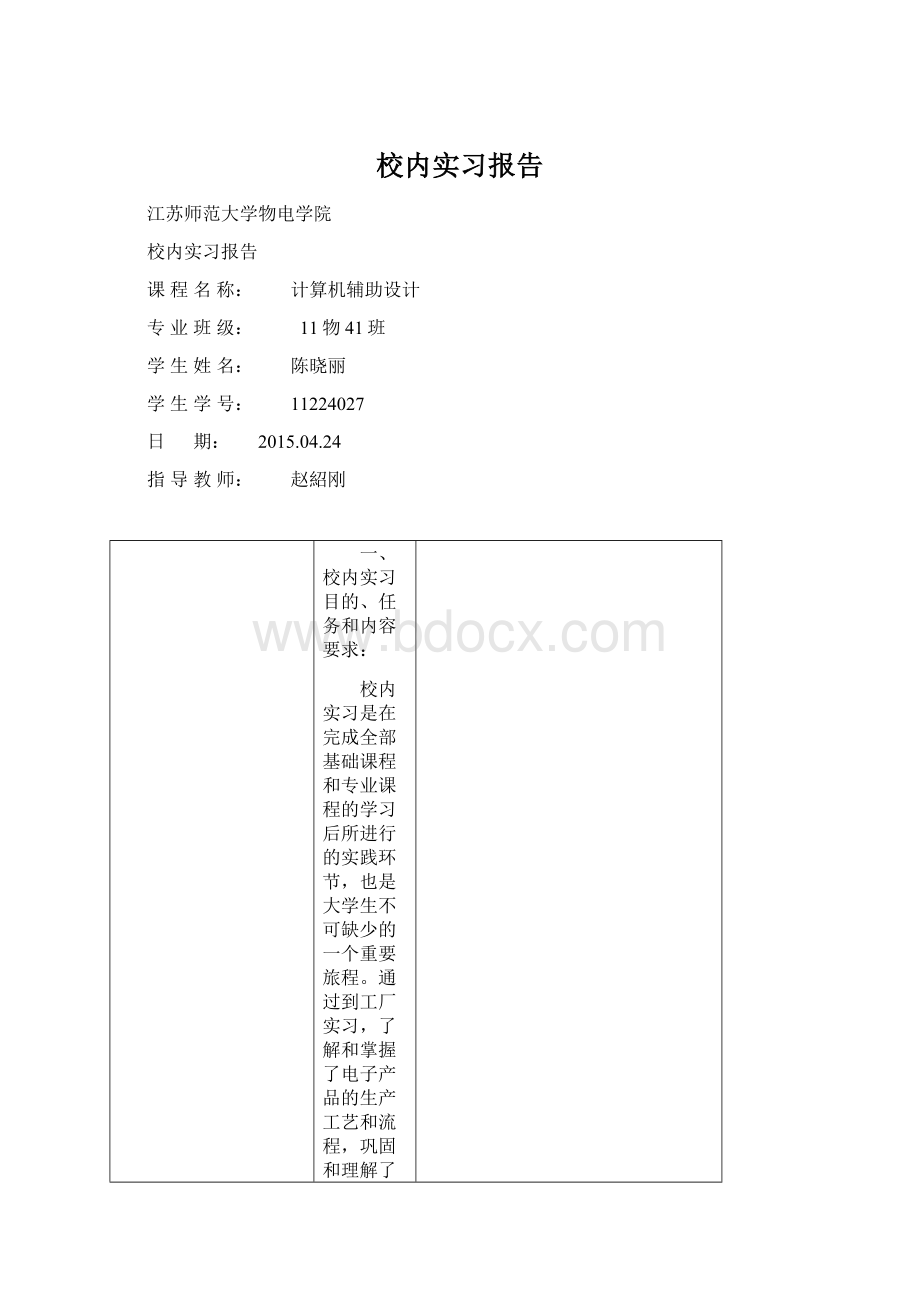
校内实习报告
江苏师范大学物电学院
校内实习报告
课程名称:
计算机辅助设计
专业班级:
11物41班
学生姓名:
陈晓丽
学生学号:
11224027
日 期:
2015.04.24
指导教师:
赵紹刚
一、校内实习目的、任务和内容要求:
校内实习是在完成全部基础课程和专业课程的学习后所进行的实践环节,也是大学生不可缺少的一个重要旅程。
通过到工厂实习,了解和掌握了电子产品的生产工艺和流程,巩固和理解了已学过的理论和专业课程内容,培养我们理论联系实际的能力,提高实践能力、动手能力、观察问题、分析问题以及解决问题的能力。
通过这次毕业实习,将所学的理论知识与实践结合起来,培养实践动手能力、拓宽视野,培养勇于探索的创新精神、提高动手能力,加强社会活动能力,严肃认真的学习态度,为接下来的毕业设计和走上工作岗位打下坚实的基础。
在实习过程中让我们了解电机行业进程和发展远景等,在校所学的专业理论再也不是一个空壳,而是有了实践为依托,真正了解和掌握了电子专业知识。
同时这次实习也是我们了解社会、与社会接触、学会融入社会的一个大好机会。
任务如下:
1.进行需求分析和概要设计,给出流程图。
2.写出详细设计,熟悉其中采用的关键技术。
内容要求:
设计并完成软件系统。
要求:
1.按照PCB板设计的方法步骤(元件设计、原理图设计、PCB图设计、3D效果)设计给定题目对应的PCB板,并编写相应文档。
2.在AltiumDesigner6中完成原理图及PCB板的创建,并编写要完成所需功能(元件的设计、封装和放置以及PCB板的布线等),要求设计的PCB板和所给的实物在外观上类似,功能上一样。
三、主要参考文献:
《AltiumDesigner完全电路设计——电路图篇》
《AltiumDesigner完全电路设计——电路板篇》
指导教师签字:
年 月 日
1.绘制电路原理图 ·····································2
1.1电路原理图················································2
1.2绘制原理图步骤·········································· 3
1.2.1创建PCB项目文件······································3
1.2.2创建原理图设计文件····································3
1.2.3放置元件··············································3
1.2.4检查与修改············································3
1.2.5保存与输出············································4
1.3操作过程所遇到的难点·······································5
2.设计电路PCB板········································6
2.1电路PCB板··················································6
2.2内容及要求··················································7
2.3PCB板设计步骤···············································8
2.3.1绘制原理图·············································8
2.3.2新建PCB文件···········································9
2.3.3导入元件封装与网络·····································9
2.3.4自动布线···············································12
2.3.5保存和输出·············································13
2.4操作过程中遇到的难点········································16
3.总结··················································17
1.绘制电路原理图
1.1电路原理图
图1-1
1.2绘制原理图步骤
1.2.1创建PCB项目文件
启动AltiumDesigner6,执行“File\New\Project\PCBProject”命令,Projects面板就会出现一个新建项目文件。
如图1-2所示。
PCBProject1.PrjPCB,与“nodocumentsadded”文件夹一起列出。
执行菜单命令File/SaveProjectAs,将弹出一个保存文档对话框。
在对话框选择项目文件存放的位置,在对话框下面的“文件名(N)”栏中键入“电路”后,单击
按钮即可。
图1-2新建PCB.PrjPCB
1.2.2.创建原理图设计文件
在“电路”PCB项目文件下执行“File\New\Schematic”命令,启动原理图编辑器,创建原理图,命名为“电路”,并保存。
1.2.3放置元件
通过“Libraries”面板,依据图2元器件信息清单查找相关元件向原理图编辑平面放置元件,放置元件之前按“Tab”键对元器件设置元件属性,主要是:
标号(Designator)、标示值(Value)。
Comment(标注;一般设置不可见)等进行定义和设定;放置完所有元器件后,将图纸上的元件进行合理布局,另外还要放置电源、接地符号和信号源。
单击菜单栏中的“Place”,在下拉菜单中选择“Wire”,按图1-1所示连接元件,绘制原理图。
1.2.4检查与修改
对图中元器件与连线进行调整,以保证原理图整齐、美观,提高原理图的可读性。
同时还要根据电气错误检查报告对原理图进行相应的修改完善。
操作如下:
在原理图设计窗口中执行菜单命令Project/ProjectOptions,将弹出“OptionsforPCBProject电路.PrjPCB”对话框。
如图1-3所示
图1-3“OptionForPCBProject电路.PrjPCB”对话框
在该对话框的ErrorReporting(错误报告)和ConnectionMatrix(连接矩阵)两个选项卡中进行电气规则设置,或单击
按钮实现默认设置,设置完成单击OK按钮退出。
执行菜单命令“Project/CompilePCBProject电路.PrjPCB”对整个项目编译查错。
在Massages窗口中查看错误报告并修改相关错误。
如系统提示为“warning”,可根据原理图中波浪线提示内容判断,若不认为是错误,则返回“OptionsforPCBProject多电路.PrjPCB”对话框,找到相关选项进行报告模式“ReportMode”的设置,设置为“NoReport”后,再重新进行原理图的编译查错,直到没有问题出现为止。
1.2.5保存与输出
生成网络表文件
在原理图设计窗口中执行菜单命令Design/NetlistForProject/Protel,系统则会生成当前整个项目的网络表文件。
生成元器件清单报表
在原理图设计窗口中执行菜单命令Reports/BillofMaterials,将会弹出元器件清单报表对话框。
单击“Export...”按钮,可将该报表以“.xls”格式文件保存。
保存
原理图设计完成后,单击工具栏中的存盘图标
或执行菜单命令File/Save进行保存。
1.3操作过程所遇到的难点
首次接触到AltiumDesigner6软件,操作起来难免会遇到很多困难,首先操作过程中遇到的主要问题就是找到所需要的元器件。
选择相应的元件库,根据元器件的名称,可以在快速筛选框中找到,若没有,则可以点击“Search”按钮,将元件名称输入,找到“Scope”,选择Librariesonpath,点击左下角的“Search”键,这种搜索方式由于是将所有库中的元件进行查找,所以相对来说比较耗时。
再者遇到的问题就是元件的封装,对有些元件的封装不了解,导致在查找封装时遇到困难,好在通过查找相关资料和向老师的讨教,逐渐对一些常见的元件的封装有了一定的了解,此后,操作起来就相对容易一些,在元件库中查找元件的速度也快了很多。
2.
设计电路PCB板
2.1电路PCB板
图2-1电路PCB板
2.2内容及要求
PCB板设计的有关知识;PCB工作环境的设置;导入网络表和装载元器件;自动布局及手动布局的方法;布线规则设置;自动布线的方法。
2.3PCB板设计步骤
2.3.1绘制原理图
电路板设计的前期工作主要是利用AltiumDesigner6原理图编辑器绘制电路原理图,并编译生成网络表。
2.3.2新建PCB文件
在Files面板中,在Newfromtemplate栏中选择PCBBoardWizard选项,如图2-2所示,打开PCB创建向导,如图8所示,利用向导创建一个尺寸为70㎜×50㎜禁止布线边界为1.3㎜的电路板,重命名为“电路PCB板”并保存文件,如图2-3所示。
图2-2“File”面板
图2-3启动PCB向导
绘制PCB板之前,必须先创建PCB文件,并在PCB板编辑器中对PCB板进行规划设置,包括定义PCB电路板结构尺寸如图9、板层数目如图10、过孔类型如图11、元件和布线技术如图12、导线/导孔尺寸如图13、元件封装及安装位置设置和网络属性、坐标系统等如图1-6。
图2-4自定义电路板选项
图2-5电路板层数设置
图2-6过孔类型选择
图2-7元件和布线技术
图2-8导线和导孔尺寸设置
图2-9“BoardOption”对话框
图2-10用向导创建的PCB板
2.3.3导入元件封装与网络
在PCB环境中执行菜单命令Design\ImportChangesFrom多路抢答器电路.Prjpcb,这时将弹出“EngineeringChangeOrder(工程改变顺序)”对话框如图2-11。